Mozilla Firefox¶
- Localizar el icono de Menú Principal (Tres barras), ubicado en el margen superior derecho de la pantalla del navegador.
- Seleccionar Opciones. Dependiendo de su versión de Firefox, la presentación de este botón puede variar.
Versión vieja
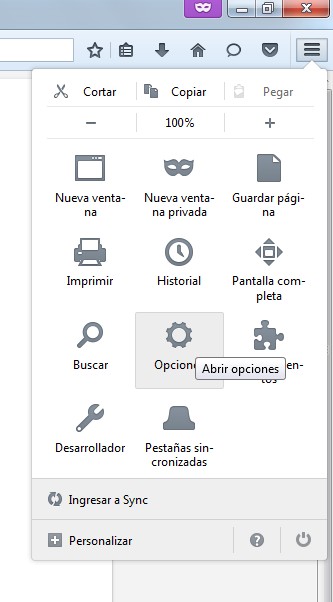
Versión actual
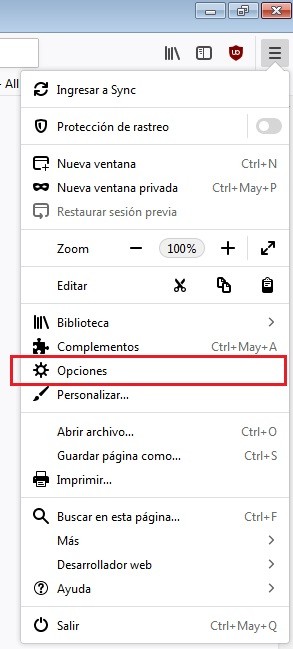
- Al hacer click en Opciones. Se mostrará la pantalla de Configuración General de Firefox. Si su versión de Firefox es antigua hacer click en:
- Avanzadas >> Red >> Configuración
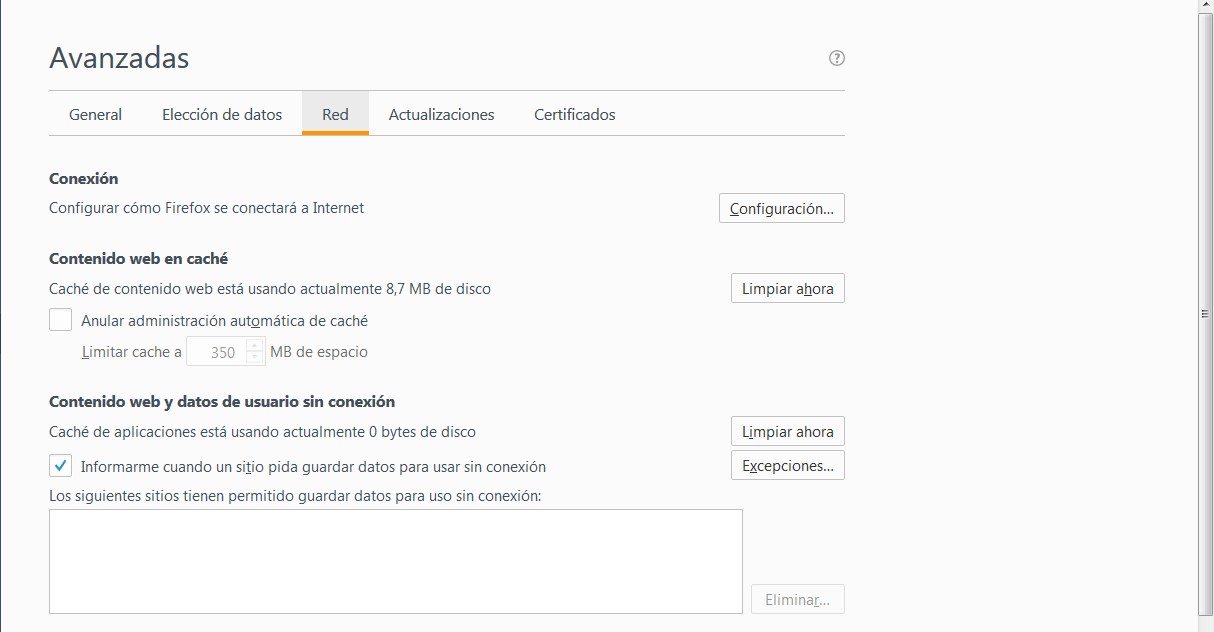
- En la versión actual de Firefox, desde el Menú general ingresar Proxy en el cuadro del Buscar en Opciones y presionar la tecla Enter y hacer click en el botón Configuración.
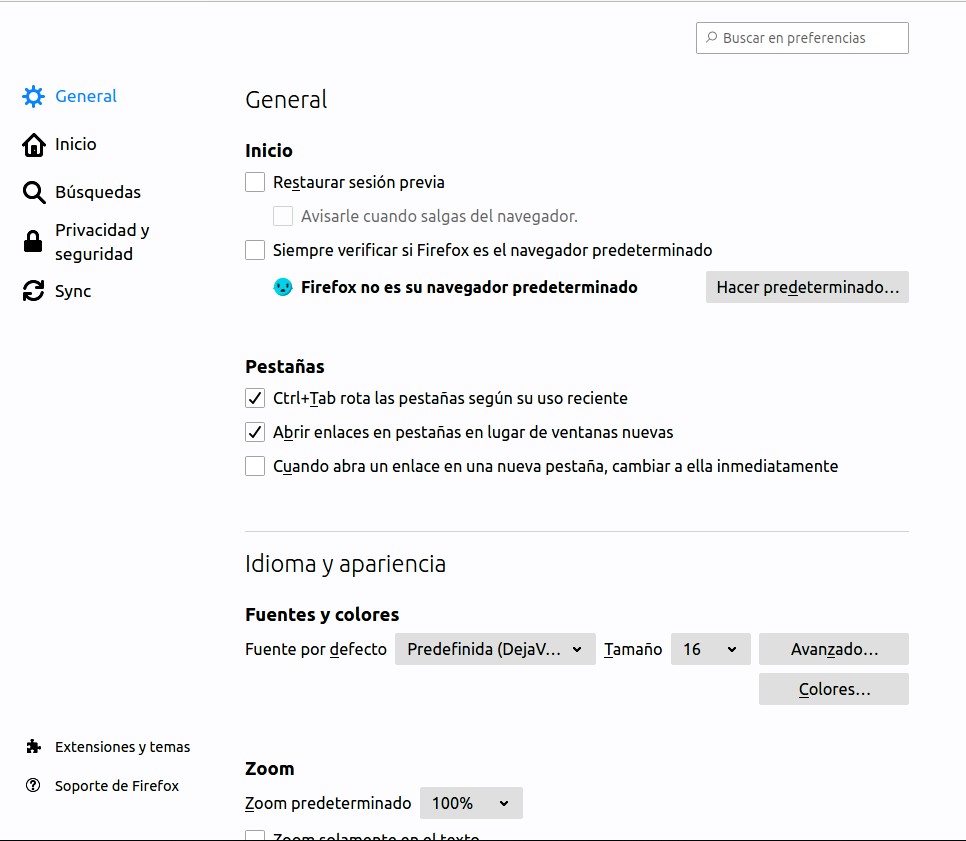
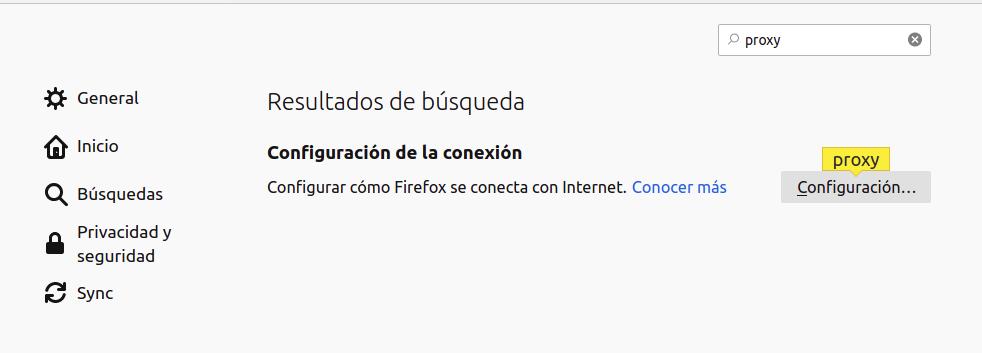
- Luego de presionar Configuración se accederá a la siguiente pantalla donde deberá:
- Seleccionar la opción Configuración Manual de Proxy e introducir:
- Proxy HTTP: journals.unc.edu.ar
- Puerto: 8080
- Marcar Utilice este proxy para FTP y HTTPS o Usar el mismo proxy para todos los protocolos
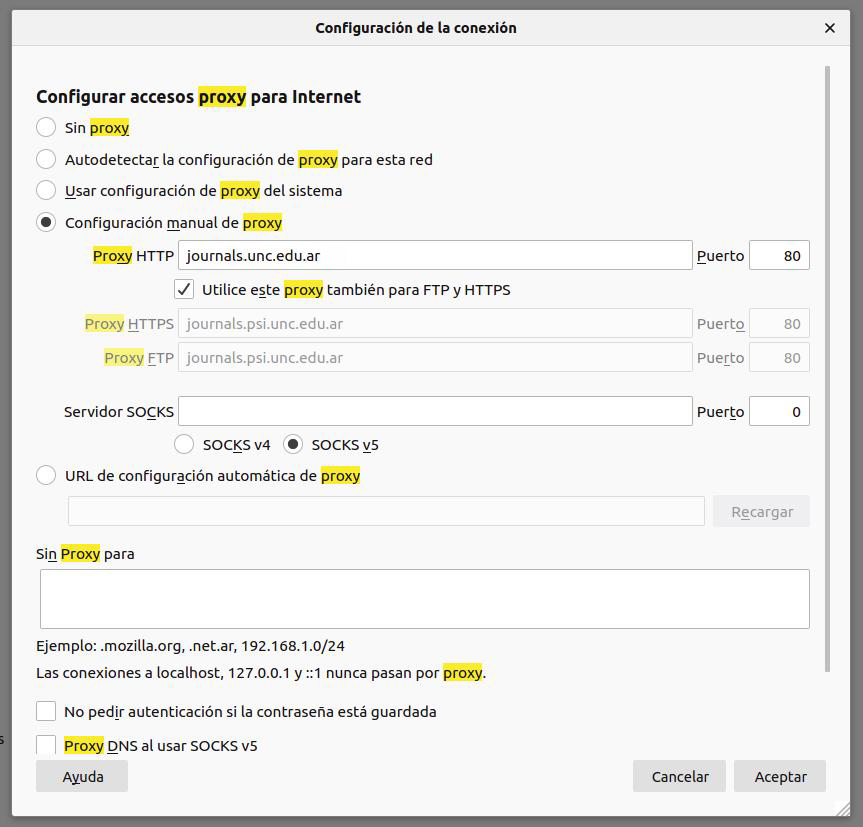
- Al finalizar la carga de la configuraciones, presionar el botón Aceptar.
- A continuación, cierre la ventana del navegador.
- Paso siguiente, ingrese nuevamente al navegador. Hecho esto le aparecerá una ventana para ingresar sus credenciales (usuario y contraseña) de su Usuario UNC.
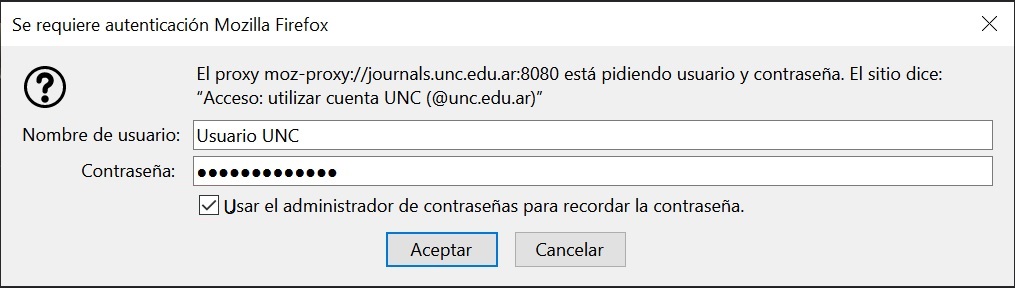
Finalizado
DE ESTA MANERA PODRÁ ACCEDER A LOS SISTEMAS DE LA UNC QUE ANTES SOLO INGRESABA DESDE LA RED DE LA UNIVERSIDAD
Tener en Cuenta
Si una vez configurado el Proxy y al intentar ingresar a los sistemas de unc, le muestra una pantalla de acceso restringido deberá proceder a la limpieza del caché del navegador. A continuación el paso a paso de dicho proceso: Limpiar Caché